Screen Recorder für Mac
- 1. Die Videoauflösung wird automatisch an die richtige Einstellung angepasst.
- 2. Gleichzeitig den Bildschirm, das Mikrofon und die Webcam aufnehmen.
- 3. Videos mit Tausenden von Ressourcen und Vorlagen bearbeiten, aufzeichnen und bearbeiten in einem Vorgang.

Kostenlos Download - Screen Recorder für Mac
Im Zeitalter der Digitalisierung ist die Bildschirmaufnahme zu einem äußerst nützlichen Werkzeug geworden, das man in seinem Arsenal haben sollte. Der Prozess der Bildschirmaufzeichnung ist ziemlich amüsant, da Sie in der Lage sind, alles aufzuzeichnen, was auf dem Bildschirm Ihres Computers erscheint. Dieses faszinierende Tool hat mehrere Funktionen, und Sie können jetzt Live-Shows, Spiele und Online-Meetings aufzeichnen und sie später nach Ihren Wünschen überprüfen. Wenn Sie einen Apple Computer oder ein MacBook besitzen, hilft Ihnen ein Bildschirmrecorder für Mac kostenloser Download dabei, dieses Kunststück mit großer Leichtigkeit zu vollbringen.
Ob Sie die Bildschirmaufzeichnung für allgemeine und Unterhaltungszwecke nutzen, wie z.B. die Aufzeichnung von Fernsehsendungen und Spielen auf Ihrem Apple Computer und MacBook, oder ob Sie sie für die berufliche Weiterentwicklung nutzen, wie z.B. die Aufzeichnung eines Online-Meetings zur besseren Beurteilung der besprochenen Themen, die Bildschirmaufzeichnung wird zweifellos einen ausgezeichneten Vorteil für Sie darstellen, wenn sie richtig eingesetzt wird. In diesem Abschnitt werden wir Ihnen einige der besten und mühelosesten Möglichkeiten der Bildschirmaufnahme mit Hilfe Ihres Apple-Computers und MacBooks vorstellen. Wir empfehlen Ihnen daher, die Anweisungen sorgfältig durchzulesen.
1. bester Mac Screen Recorder zum kostenlosen Download
Als Benutzer eines Apple-Computers oder eines MacBooks müssen Sie verstehen, dass Ihre Systemsoftware im Allgemeinen nicht mit zufälligen Anwendungen von Drittanbietern kompatibel sein wird. So, Sie könnten eine große Aufgabe der Suche nach einem geeigneten Bildschirmaufzeichnung Anwendung, die ebenso im Einklang mit Ihrem Computer-Betriebssystem wäre unterziehen.
Es empfiehlt sich, nur solche Software auszuwählen, die explizit für Apple-Geräte entwickelt wurde oder die auf jahrelange Erfahrung zurückblicken kann. Der Wondershare DemoCreator ist eines der besten Tools für Bildschirmaufnahmen, das zahlreiche professionelle Karrieren begünstigt und gleichzeitig das Leben von Menschen mit einem Hang zur Unterhaltung erleichtert hat.
Wenn Sie auf der Suche nach einer gut geeigneten, vielseitigen kostenlosen Aufnahmesoftware für Mac sind, dann empfehlen wir Ihnen den Wonderhsare DemoCreator als Ihren täglichen Begleiter. Diese Software ist ein potentielles Biest und kann Bildschirmaufnahmen auf Ihrem Apple-Computer mit maximaler Effizienz durchführen. Darüber hinaus ermöglicht der Wonderware DemoCreator den Benutzern, ihre Live-Bildschirme aufzuzeichnen und zu bearbeiten und fügen Sie eine Bemerkung auf dem Bildschirm, die oft als Erinnerungen funktionieren.

Hier sind einige der besten Eigenschaften der Wonderhsare DemoCreator Software, die sie von den anderen in dieser Kategorie abhebt:
Bildschirmaufnahme
Angenommen, Sie erwägen, einen Bildschirmrekorder für Ihren Apple-Computer oder Ihr MacBook auszuwählen, der hochwertige Videos live vom Bildschirm Ihres Computers aufzeichnen kann. In diesem Fall sollten Sie sich unbedingt den Wonderhsare DemoCreator anschauen. Abgesehen von den anderen leistungsstarken Funktionen, die diese Software bietet, ist allein die Qualität der Videos, die mit diesem Tool aufgenommen werden, bemerkenswert hoch.
Live-Zeichnung auf dem Bildschirm
Angenommen, Sie sind der Meinung, dass die Möglichkeit, während der Bildschirmaufnahme Notizen zu bearbeiten oder hinzuzufügen, für Ihre Zwecke entscheidend sein könnte. In diesem Fall können Sie dies mit der Wonderhsare DemoCreator Software durchführen. Nehmen wir an, Sie zeichnen eine Geschäftsbesprechung oder einen Online-Kurs auf, und Sie sind der Meinung, dass Sie einem bestimmten Teil der Aufnahme zur besseren Beurteilung ein paar Zeilen hinzufügen könnten.
Webcam-Aufnahme
Die Webcam-Aufnahme ist ein entscheidender Aspekt eines jeden Bildschirmrecorders, und trotzdem ist sie bei den meisten Bildschirmrecordern nicht reichlich vorhanden. Der Wonderware DemoCreator verfügt jedoch über eine ausgezeichnete Unterstützung für die Webcam-Aufnahme, so dass Sie die Sicht Ihrer Webcam während der Bildschirmaufnahme mit einem Apple-Computer oder einem MacBook effektiv aufzeichnen können.
Ton- und Mikrofonaufnahme
Wonderware DemoCreator ermöglicht auch die gleichzeitige Aufnahme von zwei Audiosignalen. So können Sie den Ton Ihres Computers aufnehmen, während Sie gleichzeitig den Ton Ihres Mikrofons aufnehmen.
Green-Screen-Effekte hinzugefügt
Wenn Sie ein Gamer, Streamer oder eine Person sind, die gerne andere über zahlreiche Social-Media-Plattformen unterrichtet, müssen Sie über die Green-Screen-Effekte Bescheid wissen. Grüne Bildschirme werden hinzugefügt, um einen geeigneten Hintergrund für Ihre Videos zu haben, und diese Funktion ist bereits im Wonderhsare DemoCreator hinzugefügt.
 100% Sicherheit | Werbefrei
100% Sicherheit | Werbefrei 100% Sicherheit | Werbefrei
100% Sicherheit | Werbefrei2. QuickTime
Wenn Sie auf der Suche nach einem speziellen Bildschirmrecorder für Ihren Apple-Computer oder Ihr MacBook sind, ist dieser Mac Free Screen Recorder Ihre beste Wahl. Da QuickTime speziell für Mac OS entwickelt wurde, ist es eine der kompatibelsten und effizientesten Software, um mühelos Bildschirmaufnahmen auf Ihrem Computer oder MacBook zu ermöglichen. Darüber hinaus kann diese Software alles auf dem Bildschirm Ihres Computers in Echtzeit aufnehmen, und Sie können das Video in hoher Qualität speichern.
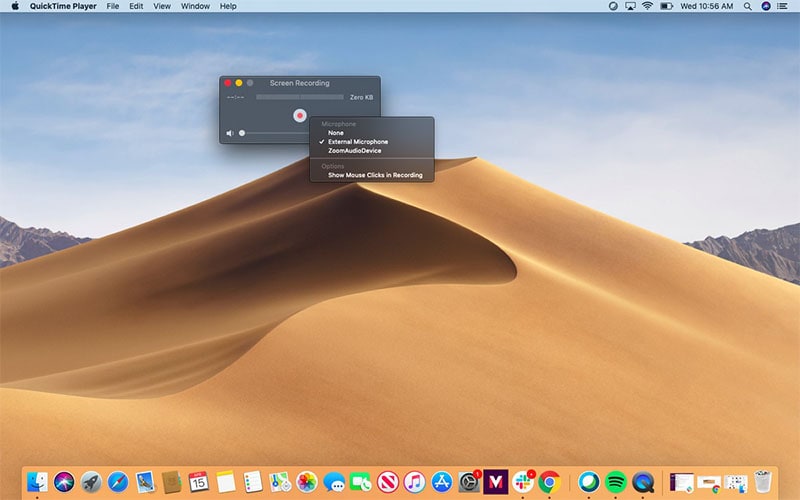
Sie können auch zahlreiche Bildschirmaufnahmen zu einer einzigen Datei mit hervorragender Effizienz zusammenführen. Daher verwenden die meisten Inhaltsersteller und Videoproduzenten diese Software als täglichen Begleiter. Sie können einen Bildschirmrecorder für Mac kostenlos auf Ihren Apple-Computer oder Ihr MacBook herunterladen und damit beginnen, hochwertige und gut bearbeitete Videos zu produzieren. Der Mac Free Screen Recorder ist die beste kostenlose Software für Bildschirmaufnahmen, die für Apple-Geräte verfügbar ist. Hier sind die Schritte zum Herunterladen und Installieren von Mac Free Screen Recorder:
- Sie können den Apple Store auf Ihrem Apple Computer oder MacBook besuchen und nach Mac Free Screen Recorder suchen.
- Klicken Sie nun auf "Installieren", um die Anwendung direkt auf Ihrem Gerät zu installieren.
- Nach der Installation der Anwendung öffnen Sie diese, konfigurieren Sie sie so, wie Sie sie verwenden möchten, und speichern Sie die Einstellungen.
- Starten Sie die Aufnahme und drücken Sie "Stop", wenn Sie fertig sind. Die Datei wird automatisch im Speicher Ihres Geräts gespeichert.
3. ScreenFlow
Angenommen, Sie möchten qualitativ hochwertige Videos auf Ihrem Apple-Gerät erstellen und gleichzeitig die Möglichkeit haben, sie häufig und nach Ihren Bedürfnissen zu bearbeiten; ScreenFlow ist eine der besten Optionen für diese Aufgabe. Die ScreenFlow-Software ist ein sehr beliebtes Tool für die Bildschirmaufnahme und die Bearbeitung der aufgenommenen Clips zu hochwertigen Videos. Wenn Sie also ein erfolgreicher Videoersteller werden wollen, sollten Sie sich unbedingt mit ScreenFlow vertraut machen.

Bei der Suche nach Screen Recording Software Mac Free Full Download Version findet man ScreenFlow unter den am besten bewerteten Programmen. Dies ist auf die Vielseitigkeit dieses Tools und das Vertrauen der Videofilmer zurückzuführen, die dieses Dienstprogramm seit Jahren verwenden. Hier sind die Schritte, in denen Sie ScreenFlow herunterladen und auf Ihrem Apple Computer oder MacBook installieren können:
- Suchen Sie in Ihrem Webbrowser nach ScreenFlow für Mac und suchen Sie sich eine zuverlässige Seite aus den Ergebnissen heraus.
- Nun laden Sie die Ressourcendateien für die Anwendung herunter.
- Installieren Sie die heruntergeladenen Dateien, indem Sie den Nutzungsbedingungen zustimmen.
- Starten Sie die Anwendung, indem Sie auf das ScreenFlow-Symbol klicken, und starten Sie die Bildschirmaufzeichnung.
4. Jing
Hier ist eine weitere kostenlose Alternative zu den übermäßig teuren Bildschirmaufzeichnungsanwendungen, die auf dem Markt erhältlich sind. Jing ist bekannt für seine exzellente Benutzerfreundlichkeit und den hervorragenden Support für seine Benutzer. Sie können die Vollversion dieser Bildschirmaufzeichnungssoftware für Mac kostenlos herunterladen und sie sofort verwenden. Es gibt keine versteckten Kosten oder In-App-Käufe in dieser Software, die Sie um Ihr Geld bringen. Darüber hinaus haben Sie Zugang zu allen Funktionen und zukünftigen Updates kostenlos.
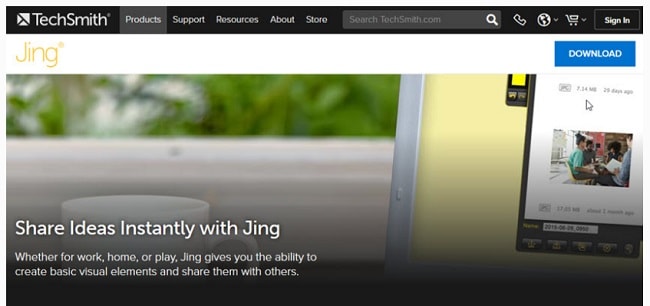
Wenn Sie auf der Suche nach einem benutzerfreundlichen, hoch optimierten und schnellen Tool zur Bildschirmaufzeichnung sind, das Sie regelmäßig verwenden können, sollte Jing Ihre erste Wahl sein. Diese Software ist nicht dafür bekannt, die beste in der Menge zu sein, aber sie bietet hervorragende Unterstützung für alle Altersgruppen. Wenn Sie also ein leichtes und dennoch robustes Bildschirmaufzeichnungs-Tool für Ihre Apple-Geräte suchen, ist Jing die beste Wahl. Hier sind die Schritte, in denen Sie Jing herunterladen und installieren können:
- Suchen Sie in Ihrem Webbrowser nach Jing für Mac und öffnen Sie eine brauchbare Seite.
- Laden Sie nun die Anwendungsdatei für die Jing-Software herunter und installieren Sie sie auf Ihrem Gerät.
- Öffnen Sie die Anwendung und richten Sie sie nach Ihren Bedürfnissen ein.
- Starten Sie die Aufnahme jederzeit und klicken Sie auf Fertigstellen, wenn Sie fertig sind.
5. Bildschirm Recorder Pro Lite
Der Screen Recorder Pro-Lite ermöglicht es den Nutzern, hochwertige Videos ihres Live-Bildschirms effizient aufzuzeichnen. Der Screen Recorder Mac kostenloser Download mit Audio ist weit verbreitet für verschiedene Zwecke heute und Alter verwendet. Erstens ist die Audioqualität, die diese Software bietet, wirklich hervorragend und eine der besten, die man auf dem Markt finden kann. Also, wenn Ihre Anforderungen verlassen sich stark auf Audio-Qualität, werden Sie empfohlen, diese Anwendung Software über andere im gleichen Segment zu wählen.
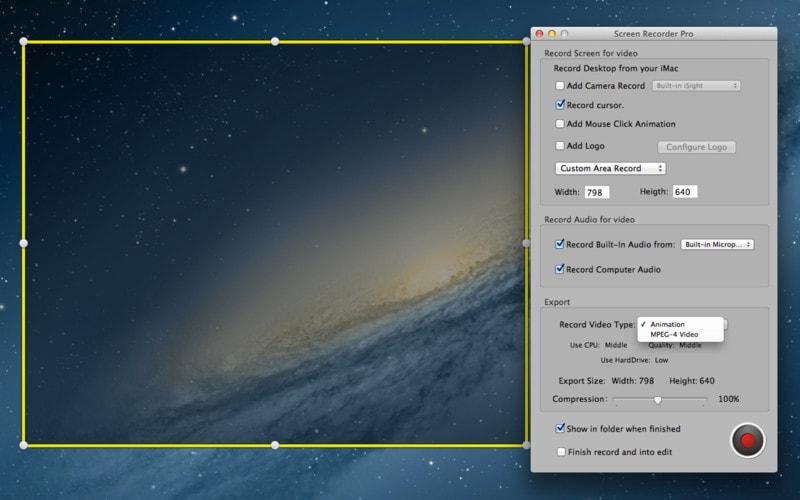
Zweitens ermöglicht der Screen Recorder Pro-Lite seinen Nutzern, bestimmte Abschnitte ihres Bildschirms aufzuzeichnen und dabei die gleiche Qualität und das gleiche Verhältnis in der Endausgabe beizubehalten. So können Sie aus den aufgezeichneten Abschnitten professionelle Videos erstellen. Hier sind die Schritte, in denen Sie Screen Recorder Pro-Lite herunterladen und auf Ihrem Computer installieren können:
- Suchen Sie Screen Recorder Pro-Lite für Mac in Ihrem Webbrowser und öffnen Sie eine vertrauenswürdige Seite aus den Ergebnissen.
- Laden Sie jetzt die Setup-Datei der Anwendung Screen Recorder Pro Lite herunter.
- Installieren Sie die Datei auf Ihrem Computer und führen Sie die Anwendung aus.
- Passen Sie die Einstellungen entsprechend an und starten Sie die Bildschirmaufnahme.
6. Icecream Bildschirm Recorder
Der Icecream-Bildschirmrecorder gehört ebenfalls zu den beliebtesten Bildschirmrecordern auf dem Markt, da er extrem leistungsfähig und robust ist. Außerdem kann er Ihr Gerät auch bei schweren Aufgaben wie Game-Streaming und der Erstellung von Live-Tutorials optimieren. Das ist der Grund, warum die meisten Streamer und Videoproduzenten dem Icecream Screenrecorder für die täglichen Anforderungen vertrauen.
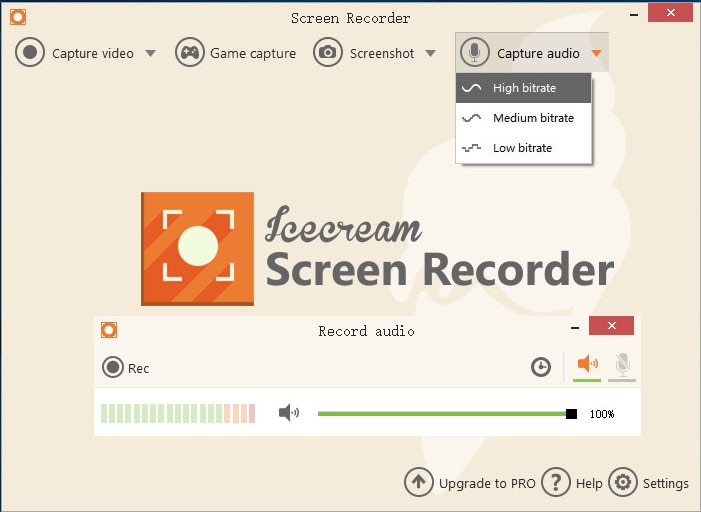
Der Icecream-Bildschirmrecorder ist vor allem für Mac OS eine ausgezeichnete Wahl, da er sehr kompatibel mit den Systemfunktionen von Apple-Computern ist. Darüber hinaus können Sie den Bildschirm aufnehmen, Schnappschüsse von den Ergebnissen erstellen, Webcam-Aufnahmen aktivieren und Dual-Audio-Aufnahme aktivieren, während Sie es verwenden. Hier sind die Schritte zum Herunterladen und Installieren des Icecream Screen Recorders auf Ihrem Computer:
- Gehen Sie zu Ihrem Webbrowser und suchen Sie nach dem Icecream Screen Recorder für Mac.
- Öffnen Sie eine Website mit einem überprüfbaren Download-Link und laden Sie die Ressourcendateien herunter.
- Installieren Sie nun die Datei auf Ihrem Computer und öffnen Sie die Anwendung, indem Sie auf das Symbol für den Icecream-Bildschirmrecorder klicken.
- Nehmen Sie die notwendigen Änderungen in den Einstellungen vor und starten Sie die Bildschirmaufnahme.
7. Debüt für Mac
Wenn Sie frustriert sind, dass Sie ein komplett aufgezeichnetes Video erst bearbeiten müssen und es erst dann im Speicher Ihres Computers speichern dürfen, dann sind Sie hier genau richtig. Mit Debut für Mac können Sie die aufgezeichnete Datei schnell exportieren und in wenigen Sekunden im Speicher Ihres Computers ablegen. So können Sie das Video irgendwann im Laufe des Tages bearbeiten und dabei beliebig oft auf das Originalmaterial zugreifen.
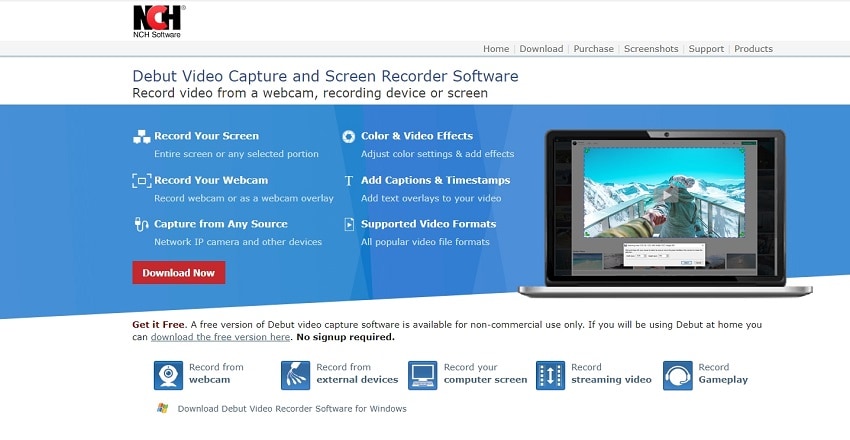
Dieser kostenlose Download von Aufnahmesoftware für Mac ist sehr geeignet für schnelle Operationen und somit für Leute, die ihre Besprechungen und andere bemerkenswerte Aspekte von ihrem Computer aus aufzeichnen möchten. Hier sind die Schritte zum Herunterladen und Installieren von Debut für Mac:
- Gehen Sie zu Ihrem Webbrowser und suchen Sie nach Debut für Mac.
- Wählen Sie eine Seite mit einem Download-Link für diese Software und laden Sie die Setup-Dateien herunter.
- Installieren Sie die Datei auf Ihrem Computer und starten Sie sie.
- Nachdem Sie die entsprechenden Anpassungen und Änderungen in den Einstellungen vorgenommen haben, starten Sie die Bildschirmaufnahme.
Hier in diesem Blog haben wir die verschiedenen Möglichkeiten, wie Sie einen Bildschirm-Recorder Mac kostenloser Download mit Audio zu verwenden, um hochwertige Videos zusammen mit ihren jeweiligen Audio-Kanäle in Ihrem Apple-Computer oder MacBook zu speichern diskutiert. Die erwähnten Bildschirmrekorder und die Schritte, um sie richtig auf Ihrem Apple-Computer zu installieren, werden auch erwähnt, so dass Sie nicht erforderlich sind, um eine schwierige Situation zu unterziehen, während Sie den Prozess der Bildschirmaufnahme aktivieren. Es gibt zahlreiche Vorteile und Nützlichkeiten der Bildschirmaufzeichnung, und wenn Sie diese Technik klug einsetzen, können Sie sicherlich ein viel einfacheres Leben haben.



Hugo Mayer
staff Editor